PEUGEOT 3008 2013 Manuel du propriétaire (in French)
Manufacturer: PEUGEOT, Model Year: 2013, Model line: 3008, Model: PEUGEOT 3008 2013Pages: 352, PDF Size: 16.77 MB
Page 301 of 352
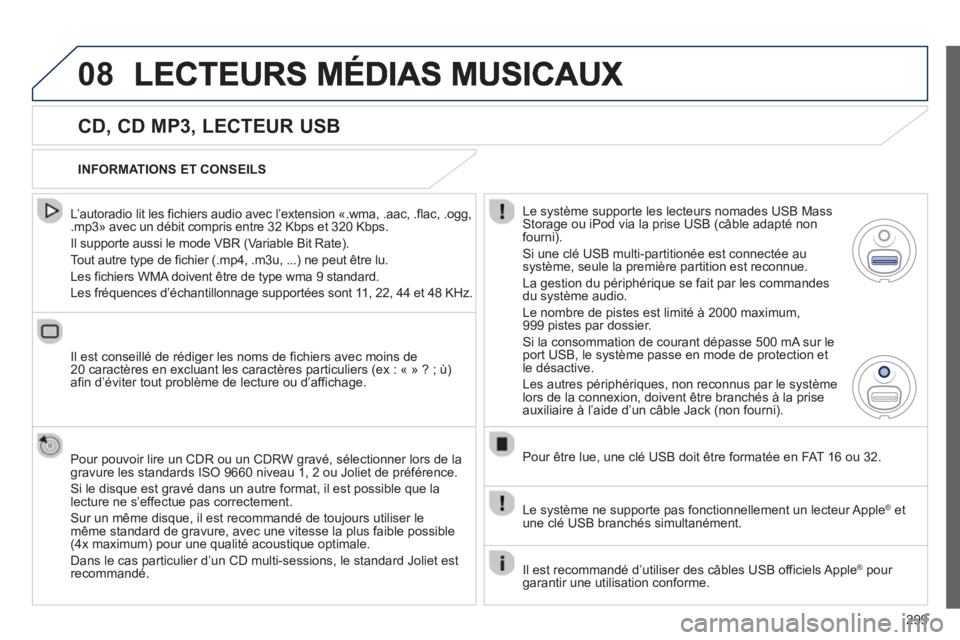
299
08
CD, CD MP3, LECTEUR USB
L’autoradio lit les fichiers audio avec l’extension «.wma, .aac, .flac, .ogg,.mp3» avec un débit compris entre 32 Kbps et 320 Kbps.
Il supporte aussi le mode VBR
(Variable Bit Rate).
Tout autre t
ype de fichier (.mp4, .m3u, ...) ne peut être lu.
Les
fichiers WMA doivent être de type wma 9 standard.
Les fréquences d’échantillonna
ge supportées sont 11, 22, 44 et 48 KHz.
Il est conseillé de rédi
ger les noms de fichiers avec moins de
20 caractères en excluant les caractères particuliers (ex : « » ? ; ù)
afin d’éviter tout problème de lecture ou d’affichage.
Pour pouvoir lire un CDR ou un CDRW
gravé, sélectionner lors de lagravure les standards ISO 9660 niveau 1, 2 ou Joliet de préférence.
Si le disque est gravé dans un autre format, il est possible que la
lecture ne s’effectue pas correctement.
Sur un même disque, il est recommandé de toujours utiliser lemême standard de gravure, avec une vitesse la plus faible possible(4x maximum) pour une qualité acoustique optimale.
Dans le cas
particulier d’un CD multi-sessions, le standard Joliet est recommandé.
INFORMATIONS ET CONSEILS
Le s
ystème supporte les lecteurs nomades USB Mass Storage ou iPod via la prise USB (câble adapté non
fourni).
Si une clé USB multi-partitionée est connectée au
système, seule la première partition est reconnue.
La
gestion du périphérique se fait par les commandes
du système audio.
Le nombre de pistes est limité à 2000 maximum,
999 pistes par dossier.
Si la consommation de courant dé
passe 500 mA sur leport USB, le système passe en mode de protection etle désactive.
Les autres périphériques, non reconnus par le s
ystèmelors de la connexion, doivent être branchés à la prise
auxiliaire à l’aide d’un câble Jack (non fourni).
Pour être lue, une clé USB doit être formatée en FAT 16 ou 32.
Le s
ystème ne supporte pas fonctionnellement un lecteur Apple ®et
une clé USB branchés simultanément.
Il est recommandé d’utiliser des câbles U
SB officiels Apple ®pour garantir une utilisation conforme.
Page 302 of 352

300
08LECTEURS MÉDIAS MUSICAUX
Insérer le CD dans le lecteur, insérer la clé USB
dans la prise USB ou brancher le périphérique
USB à la prise USB à l’aide d’un câble adapté(non fourni).
Le système constitue des listes de lecture
(mémoire temporaire) dont le temps de création peut prendre de quelques secondes à plusieurs minutes à la première connexion.
Réduire le nombre de fichiers autres
que musicaux et le nombre de répertoire permet de
diminuer ce temps d’attente.
Les listes de lecture sont actualisées à chaque
coupure du contact ou connexion d’une cléUSB. Néanmoins, l’autoradio mémorise ces
listes et si elles n’ont pas été modifiées, le
temps de chargement sera réduit.
La lecture commence automati
quement après
un temps qui dépend de la capacité de la clé
USB. CHOIX DE LA SOURCE
L
a touche SOURCE
des commandes au volant permet de passer directement au média suivant.
«CD / CD MP3 »
«USB, IPod»
«AUX »«STREAMING »
«RADIO »
Appuyer sur MU
SIC
pour afficher lemenu « MEDIA».
Sélectionner « Media suivant» et valider.
Répéter l
’opération autant que nécessaire pour obtenir le média souhaité (à l’exception de la radio accessible par SOURCE
ou
RADIO).
SOURCES
Page 303 of 352
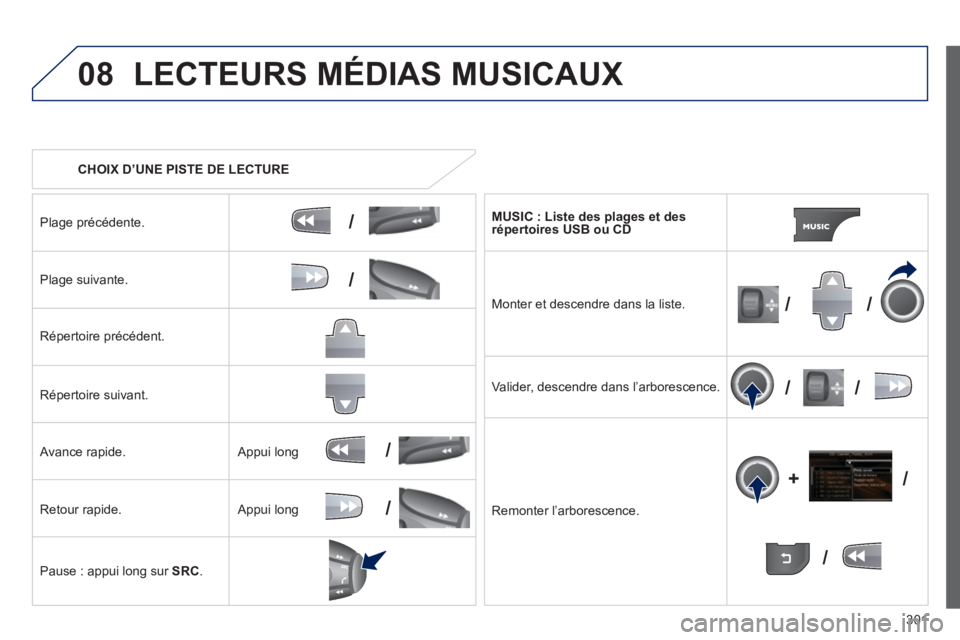
301
08
/
/
//
//
/
+/
/
/
LECTEURS MÉDIAS MUSICAUX
CHOIX D’UNE PISTE DE LECTURE
Pla
ge précédente.
Plage suivante.
Répertoire précédent.
Répertoire suivant.
Avance rapide.
Retour rapide.
Pause : appui lon
g sur SRC .
MUSIC : Liste des plages et desrépertoires USB ou CD
M
onter et descendre dans la liste.
Valider, descendre dans l
’arborescence.
R
emonter l’arborescence.
Appui long
Appui long
Page 304 of 352

302
08
STREAMING AUDIO
Le streaming permet d’écouter les fichiers audio du téléphone via les
haut-parleurs du véhicule.
Connecter le téléphone : voir le chapitre «TÉLÉPHONER».
Choisir le profil « Audio » ou « Tous ».
Si la lecture ne commence pas automatiquement, il peut être
nécessaire de lancer la lecture audio à partir du téléphone.
Le pilota
ge se fait via le périphérique ou en utilisant les touches à
partir de l’autoradio.
Une
fois connecté en streaming, le téléphone est considéré commeune source média.
Il
est recommandé d’activer le mode « Répétition
» sur le périphériqueBluetooth.
LECTEURS MÉDIAS MUSICAUX
CONNEXION LECTEURS APPLE®
Connecter le lecteur Apple®
à la prise USB à l’aide d’un câble adapté®
(non fourni).
La lecture commence automatiquement.
Le pilota
ge se fait via les commandes du système audio.
Les classements disponibles sont ceux du lecteur nomade connecté
(artistes / albums / genres / playlists / audiobooks / podcasts).
Le classement utilisé
par défaut est le classement par artistes. Pour
modifier le classement utilisé, remonter l’arborescence jusqu’à son premier niveau puis sélectionner le classement souhaité (playlists par exemple) et valider pour descendre l’arborescence jusqu’à la pistesouhaitée.
Le mode «Random morceaux» sur iPod ® correspond au mode®
«Random» sur l’autoradio.
L
e mode «Random album» sur iPod® correspond au mode «Random ®
all» sur l’autoradio.
Le mode «Random morceaux» est restitué
par défaut lors de la connexion.
La version du lo
giciel de l’autoradio peut être incompatible avec la génération de votre lecteur Apple ®.
La liste des équipements compatibles et la mise à jour du logiciel sont
disponibles auprès du réseau PEUGEOT.
Page 305 of 352

303
08LECTEURS MÉDIAS MUSICAUX
UTILISER L’ENTRÉE AUXILIAIRE (AUX)
CÂBLE AUDIO JACK/USB NON FOURNI
Brancher l’équipement nomade (lecteur MP3/WMA…) à la prise
audio JACK ou au port USB, à
l’aide d’un câble audio adapté.
Appu
yer sur MUSIC
pour afficher le
menu «MUSIC».
Sélectionner «Activer / Désactiver
source aux» et valider.
Ré
gler d’abord le volume de votre équipement nomade (niveau élevé).
Régler ensuite le volume de votre autoradio.
Le pilota
ge des commandes se fait via l’équipement nomade.
Page 306 of 352
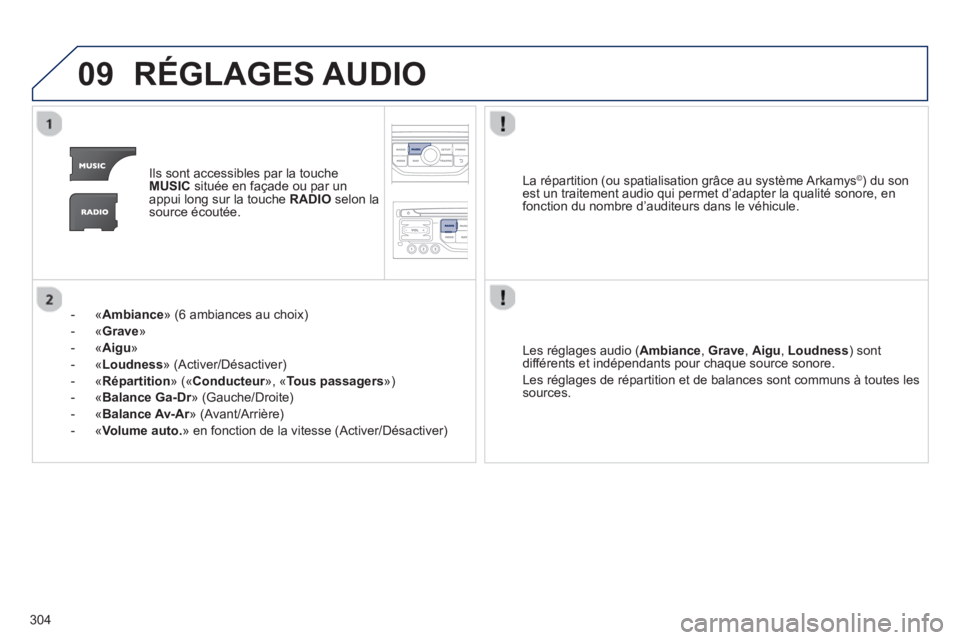
304
09RÉGLAGES AUDIO
Ils sont accessibles par la touche MUSICsituée en façade ou par unappui long sur la touche RADIOselon lasource écoutée.
-
« Ambiance
» (6 ambiances au choix)
- «
Grave »
-
« Aigu»
-
«Loudness» (Activer/Désactiver)
-«Répartition
» (« Conducteur
», « rTous passagers
»)
-«
Balance Ga-Dr» (Gauche/Droite)r
- « Balance Av-Ar
» (Avant/Arrière) r
- « Volume auto.» en fonction de la vitesse (Activer/Désactiver)
Les ré
glages audio (Ambiance , Grave, Aigu, Loudness ) sont
différents et indépendants pour chaque source sonore.
Les ré
glages de répartition et de balances sont communs à toutes les sources.
La répartition
(ou spatialisation grâce au système Arkamys©) du son
est un traitement audio qui permet d’adapter la qualité sonore, en
fonction du nombre d’auditeurs dans le véhicule.
Page 307 of 352
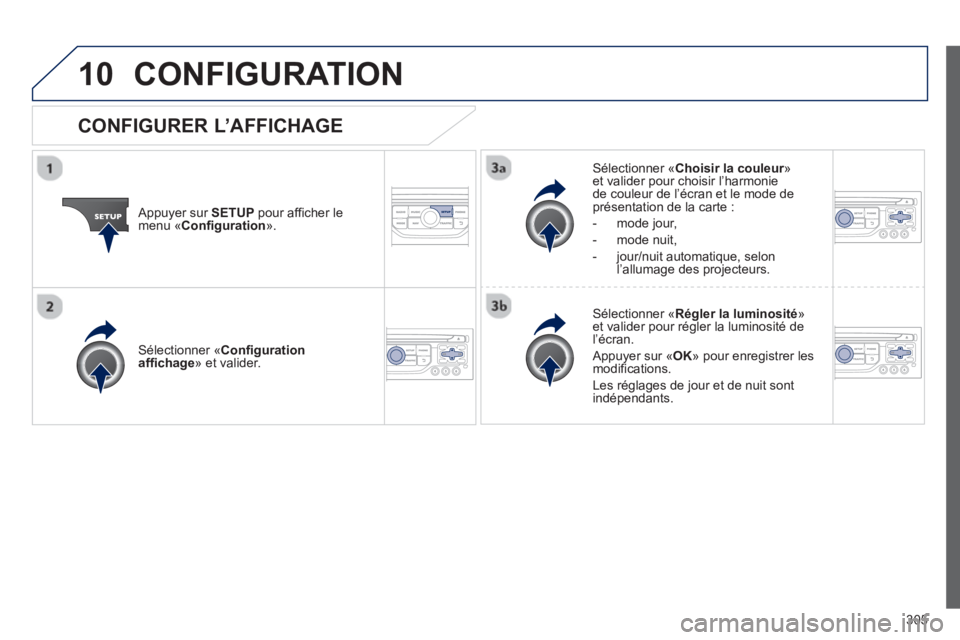
305
10CONFIGURATION
Appuyer sur SETUPpour afficher lemenu « Configuration».
Sélectionner « Choisir la couleur»ret valider pour choisir l’harmonie de couleur de l’écran et le mode deprésentation de la carte :
- mo
de jour,
- mode nuit,
-
jour/nuit automatique, selon
l’allumage des projecteurs.
Sélectionner « Régler la luminosité»et valider pour régler la luminosité del’écran.
Appuyer sur « OK
» pour enregistrer les
modifications.
Les ré
glages de jour et de nuit sont indépendants.
Sélectionner «Configurationaffichage
» et valider.
CONFIGURER L’AFFICHAGE
Page 308 of 352
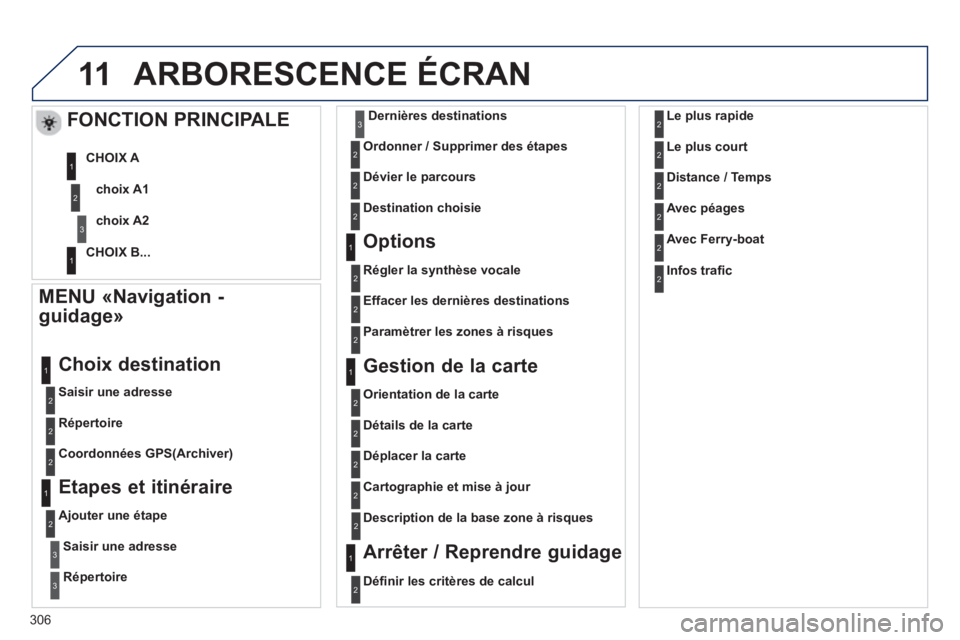
306
11ARBORESCENCE ÉCRAN
MENU «Navigation -
guidage»
Saisir une adresse
Choix destination
Répertoire
Coordonnées GPS
(Archiver)
Etapes et itinéraire
Ajouter une étape
Saisir une adresse
Répertoire
Dernières destinations
Ordonner / Supprimer des étapes
Dévier le
parcours
Destination choisie
Options
Régler la synthèse vocale
Effacer les dernières destinations
Gestion de la carte
Orientation de la carte
FONCTION PRINCIPALE
choix A1
choix A2 CHOIX
A
CHOIX B...
Détails de la carte
Dé
placer la carte
Carto
graphie et mise à jour
Descri
ption de la base zone à risques
Arrêter / Reprendre guidage
1
2
3
1
3
3
2
2
2
2
1
3
1
1
2
2
2
2
2
2
2
2
2
2
1
1
Paramètrer les zones à risques2
Définir les critères de calcul2
Le plus rapide
Le plus court
Distance / Temps
2
2
2
Avec péages2
Avec Ferry-boat2
Infos trafic2
Page 309 of 352
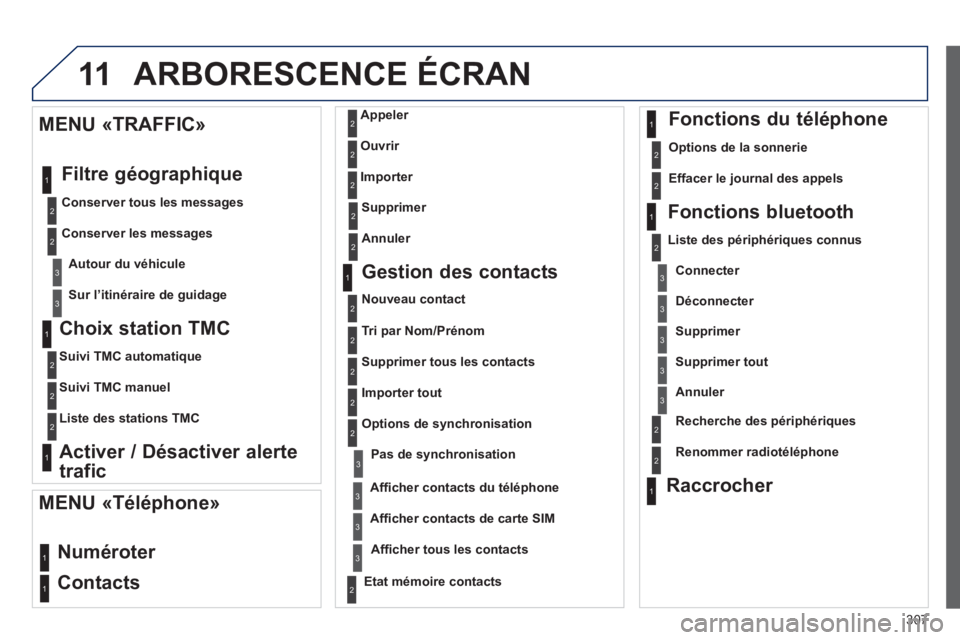
307
11
Choix station TMC
Suivi TMC automatique
Suivi TMC manuel
Liste des stations TMC
Activer / Désactiver alerte
trafic
MENU «TRAFFIC»
Filtre
géographique
Conserver tous les messages
Conserver les messa
ges
Autour du véhicul
e
Sur l’itinéraire de guidage
1
2
2
2
1
2
2
3
3
1
ARBORESCENCE ÉCRAN
Numéroter
Contacts
Appeler
Ouvri
r
Importer
MENU «Téléphone»
1
2
2
2
1
2
2
2
2
1
2
3
3
3
2
2
2
1
1
1
3
3
3
2
3
2
2
3
Liste des périphériques connus
Connecter
Déconnecter
Supprimer
Supprimer tout
Etat mémoire contacts
Fonctions du téléphone
Options de la sonnerie
Effacer le
journal des appels
Fonctions bluetooth
Recherche des périphériques
Renommer radiotélé
phone
Raccrocher
Afficher tous les contacts Su
pprimer
Gestion des contacts
Nouveau contact
Su
pprimer tous les contacts
Im
porter tout
Options de synchronisation
Afficher contacts du téléphon
e
Pas de synchronisation
Afficher contacts de carte SI
M
2Annuler
2Tr i par Nom/Prénom
3Annuler
Page 310 of 352
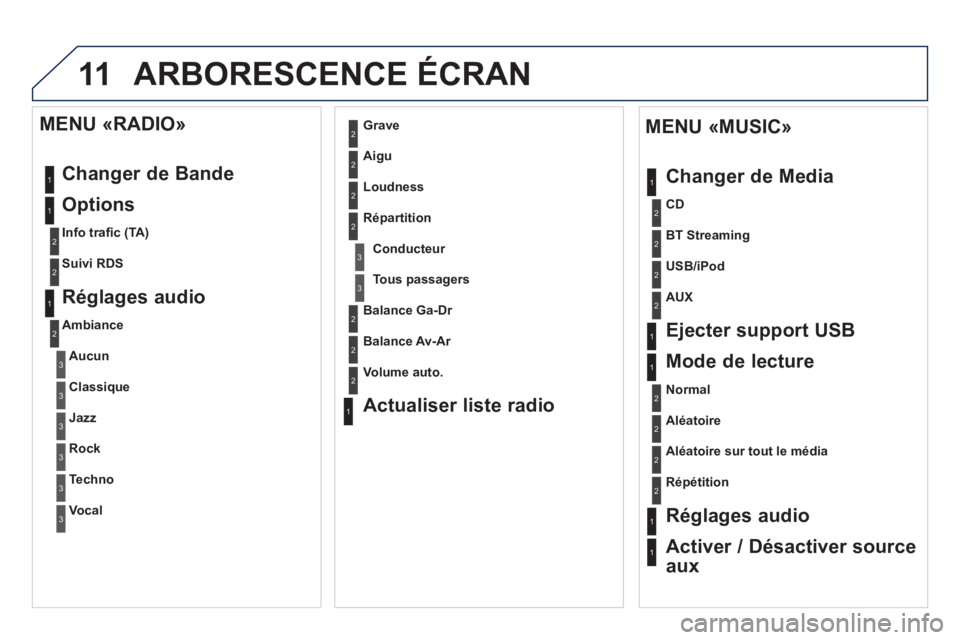
11ARBORESCENCE ÉCRAN
1
1
1
2
1
1
2
2
2
2
2
2
2
3
3
2
2
2
1
Aléatoire sur tout le média
Répétition
Réglages audio
Activer / Désactiver source
aux
MENU «MUSIC»
Chan
ger de Media
E
jecter support USB
Mode de lecture
Normal
Aléatoire
Tous passagers
Balance Ga-Dr
Balance Av-A
r
Volume auto.
Actualiser liste radio
Grave
Ai
gu
Loudness
Ré
partition
Conducteu
r
1
2
2
1
1
3
3
3
3
3
3
2
Ambiance
MENU «RADIO»
Chan
ger de Bande
O
ptions
Info trafic (TA)
Suivi RDS
Réglages audio
Aucun
Classi
que
Jazz
Rock
Techno
Vocal
2
2
2
2
USB/iPod
AUX
CD
BT Streamin
g